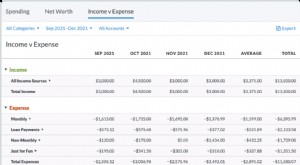Informes de presupuesto de YNAB:vea sus tendencias de gasto
Informes de presupuesto! Informes de presupuesto! ¡Larga vida a los informes presupuestarios!
¿Quiere rebanar y trocear sus datos financieros en todos los sentidos? Comprobar.
¿Quieres una vista de alto nivel de cómo te está yendo? Listo.
¿Quiere llegar a los detalles esenciales de una categoría en particular? ¡Guau!
¿Quieres gráficos coloridos y gráficos circulares? Bam. Te tenemos, familia.
Entonces, sin más preámbulos, aquí le mostramos cómo hacer todo eso y más:
Vea sus informes de presupuesto en YNAB
Con los informes de presupuesto, podrá aislar y concentrarse en los datos que son más importantes para usted y analizar sus finanzas desde varios puntos de vista diferentes. En los tres informes, puede filtrar por categorías, período de tiempo y cuentas. Simplemente use los filtros que se encuentran en la parte superior de cada pantalla de informe:
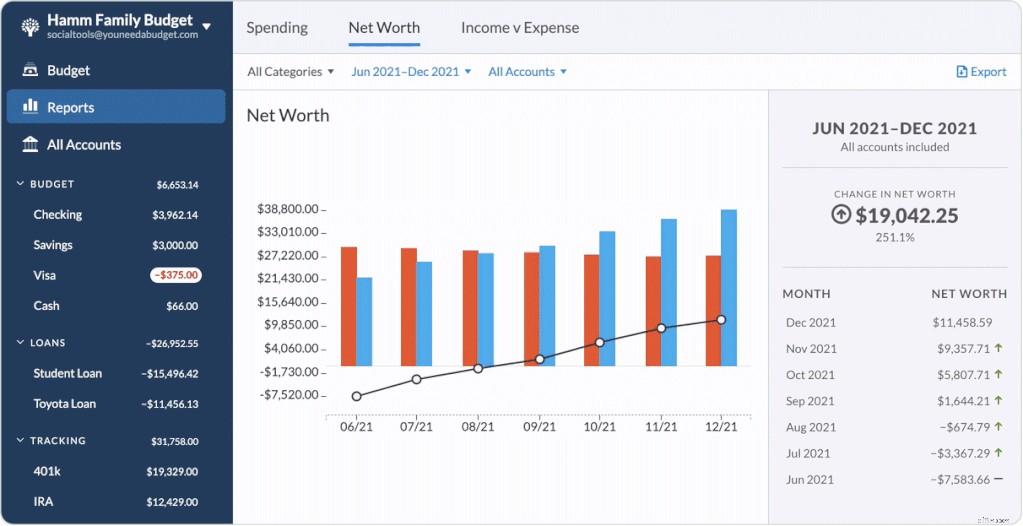
Sepa cuanto gasta en obligaciones inmediatas
La vista predeterminada muestra todas sus categorías, pero si desea comparar categorías maestras específicas o incluso subcategorías específicas, puede activar y desactivar esas categorías. Puede "Seleccionar todo" para volver fácilmente a la vista predeterminada de todas las categorías, o puede "Seleccionar ninguna" para comenzar con una pizarra en blanco y elegir las categorías que desea evaluar.
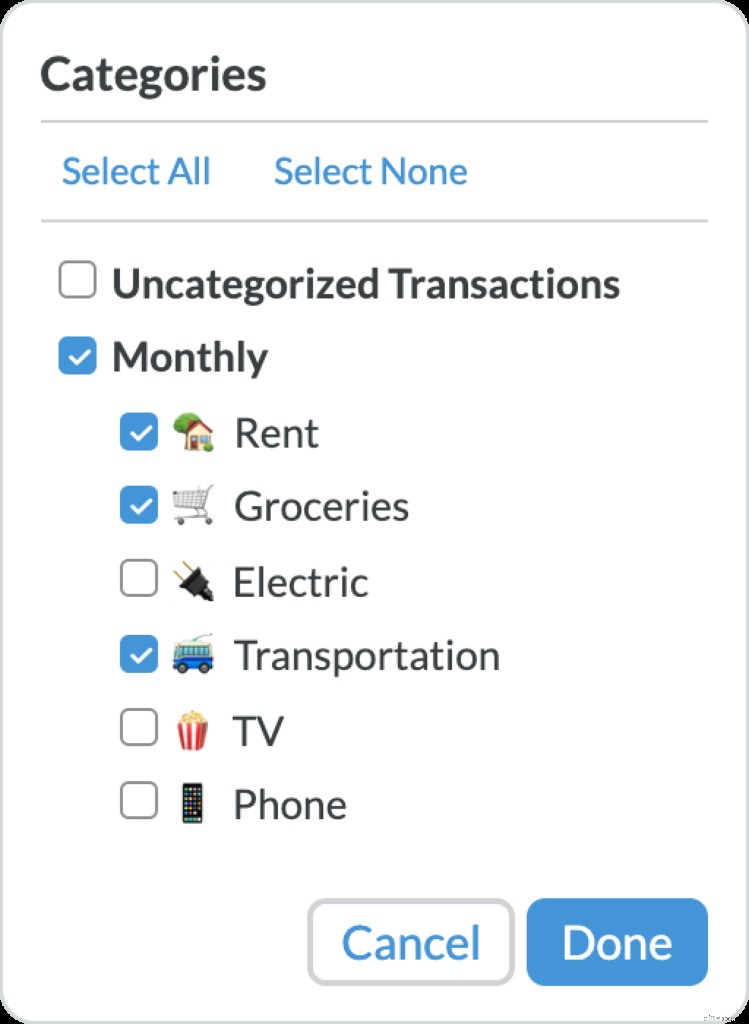
Datos de empalme y dados por fechas
Usando los filtros preestablecidos en la parte superior del menú desplegable del marco de tiempo, puede alternar entre "Este mes", los "Últimos 3 meses", "Este año", "El año pasado" o "Todas las fechas". Si esos ajustes preestablecidos son demasiado genéricos, puede ingresar fechas de inicio y finalización personalizadas en los campos "Desde" y "Hasta", para consultar un período de tiempo específico.
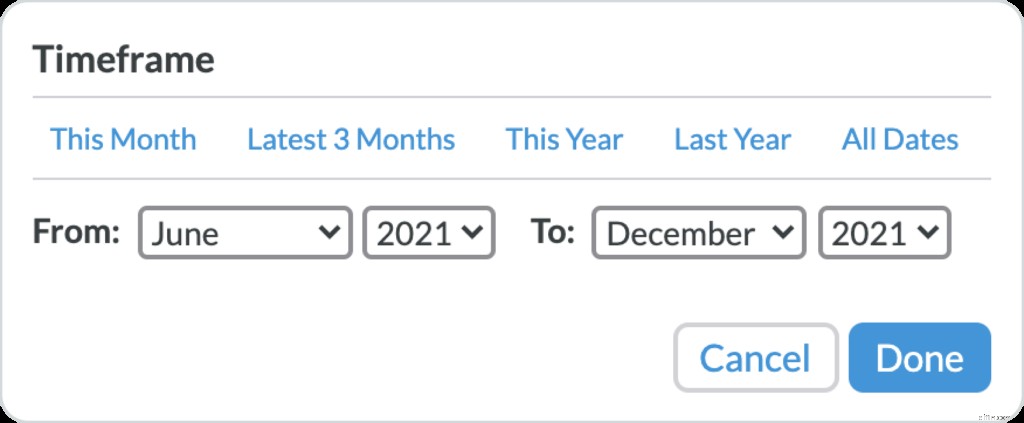
Ver el crecimiento de una cuenta específica
La mayoría de las personas manejan las cuentas únicas de manera diferente. Tal vez solo quiera mirar su cuenta corriente o quiera ver el crecimiento de una cuenta de inversión que ha estado siguiendo. En el menú desplegable de selección de cuentas, puede activar y desactivar cuentas individuales o seleccionar "Cuentas de presupuesto" o "Cuentas de seguimiento". Vea fácilmente todas las cuentas marcando "Seleccionar todo" o comience con una pizarra en blanco marcando "No seleccionar ninguno" y luego simplemente marque las cuentas que desea ver.
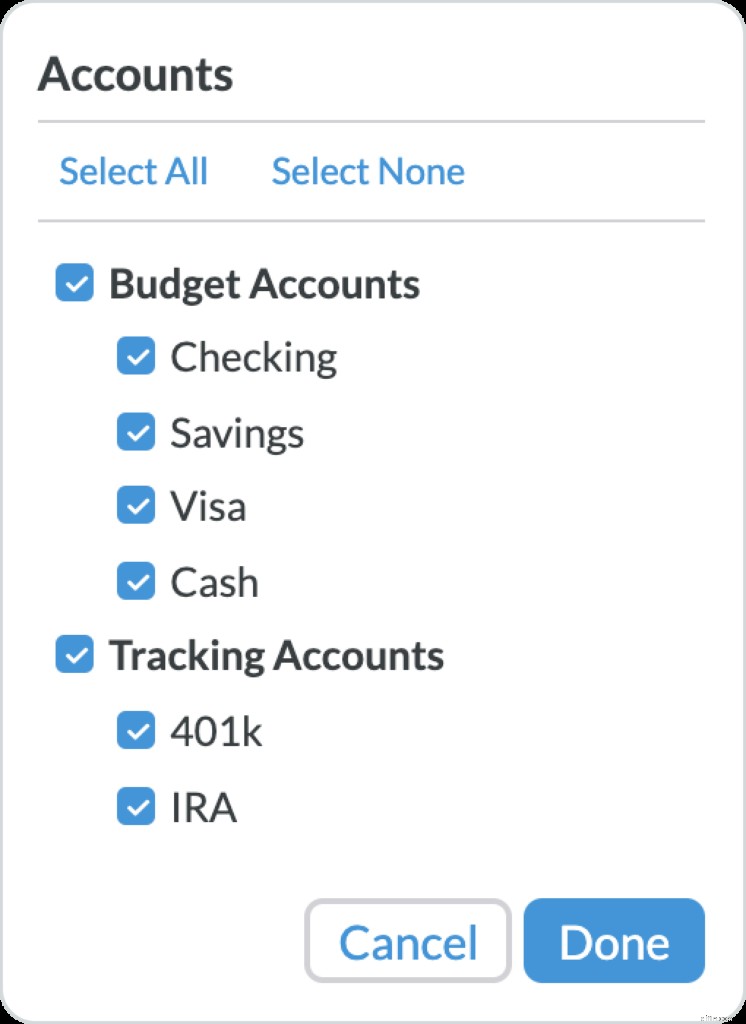
El informe de gastos
¡El informe de gastos le da vida a todos sus gastos! Puede ver los totales de sus gastos en un gráfico circular o sus tendencias de gastos en un gráfico de barras con una línea de tendencia simple que muestra los datos por mes.
Vea sus gastos desglosados por categoría
En la sección Totales del Informe de gastos, verá un gráfico circular codificado por colores que muestra los totales de sus gastos como un porcentaje de su dinero total gastado. Puede pasar el cursor sobre cada sección del gráfico circular para ver tanto la cantidad total gastada para cada categoría como el porcentaje de la cantidad total gastada. También puede usar la leyenda en la parte inferior derecha para determinar qué color corresponde a qué categoría.
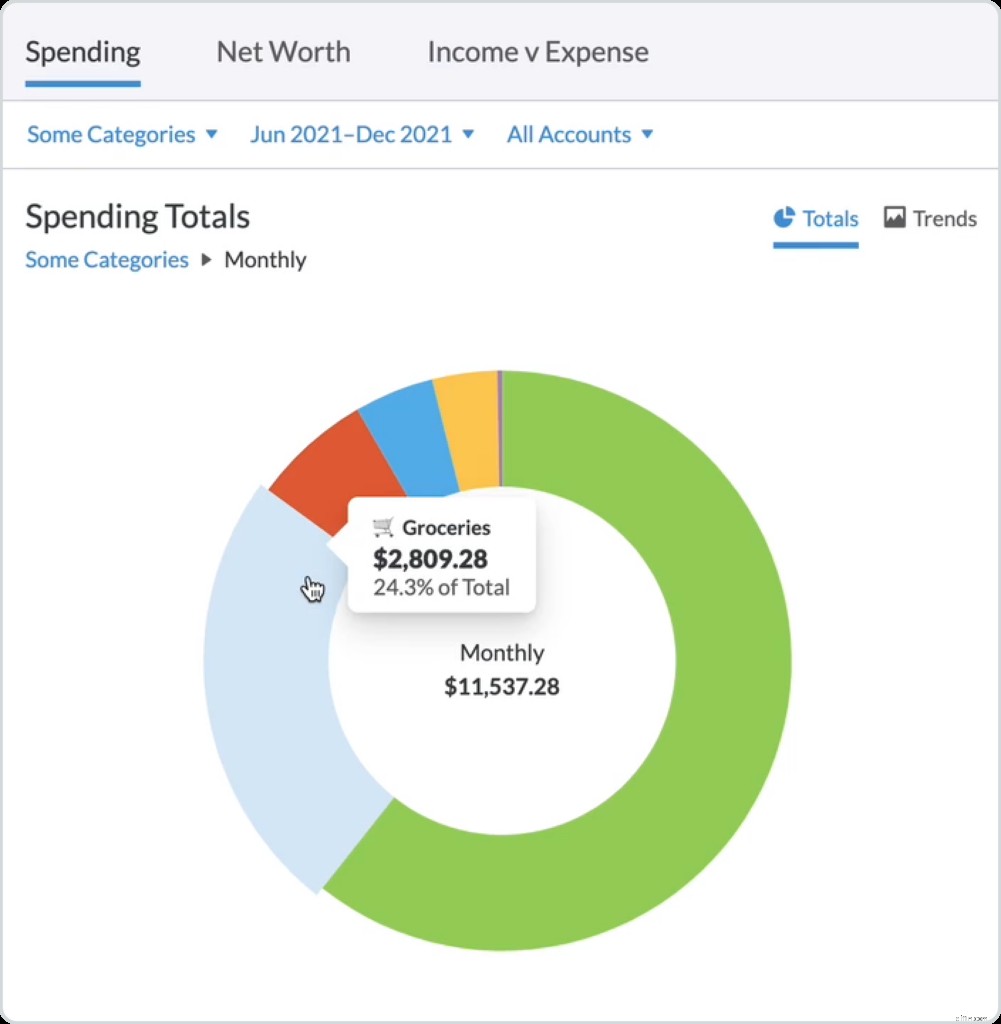
En el lado derecho, verá el período de tiempo y las categorías y cuentas que está viendo actualmente. También verá sus gastos totales y promedios para las categorías seleccionadas.
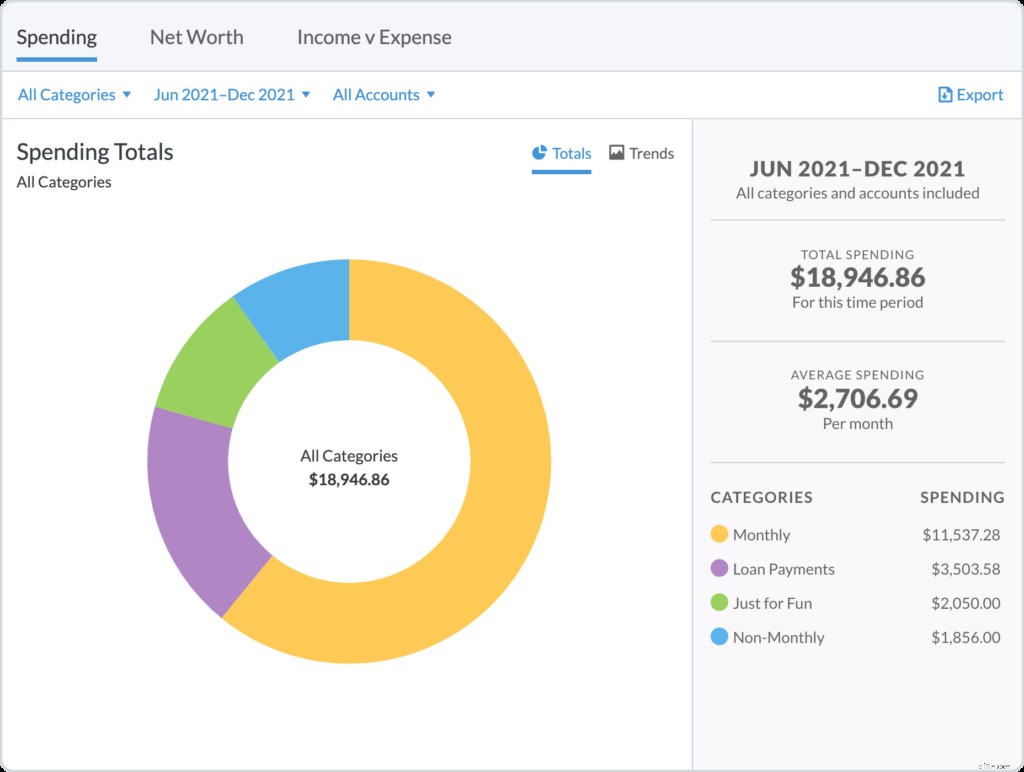
La vista predeterminada le mostrará todas las categorías maestras seleccionadas. Si hace clic en una categoría en el gráfico circular (o en la leyenda), puede profundizar en las subcategorías de esa categoría principal en particular. La sección de la derecha ahora le mostrará los totales y el promedio solo para esa categoría maestra.
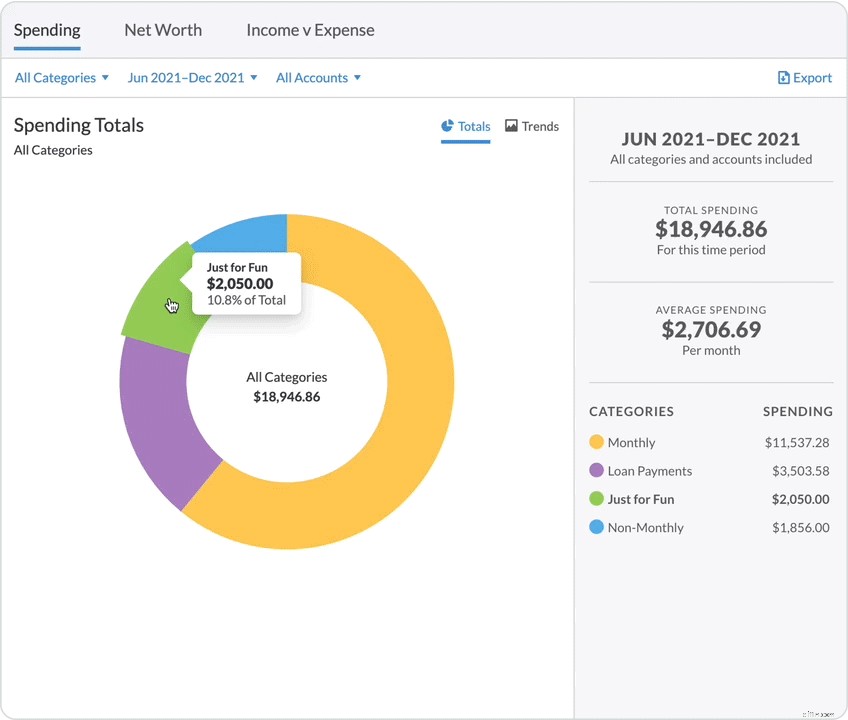
Dentro de esa categoría principal, puede profundizar aún más para ver todas las transacciones vinculadas a una subcategoría haciendo clic en esa subcategoría en el gráfico circular o en la leyenda de la derecha. (¡Cuidado, los comestibles pueden ser dolorosos cuando se ven como un todo!)
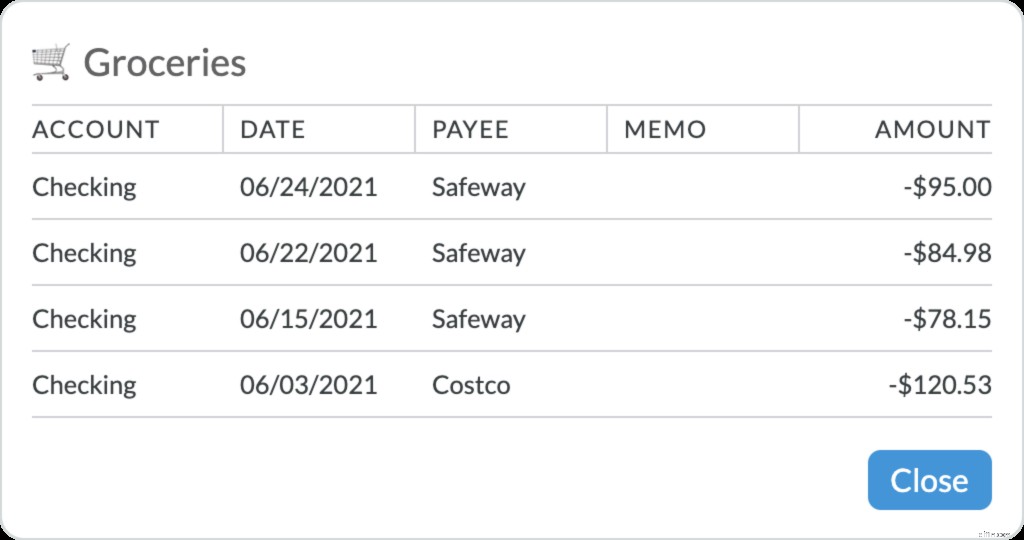
Para volver a subir un nivel y ver todas las categorías maestras, simplemente haga clic en el enlace "Todas las categorías" (o "Algunas categorías") en las migas de pan en la parte superior izquierda:
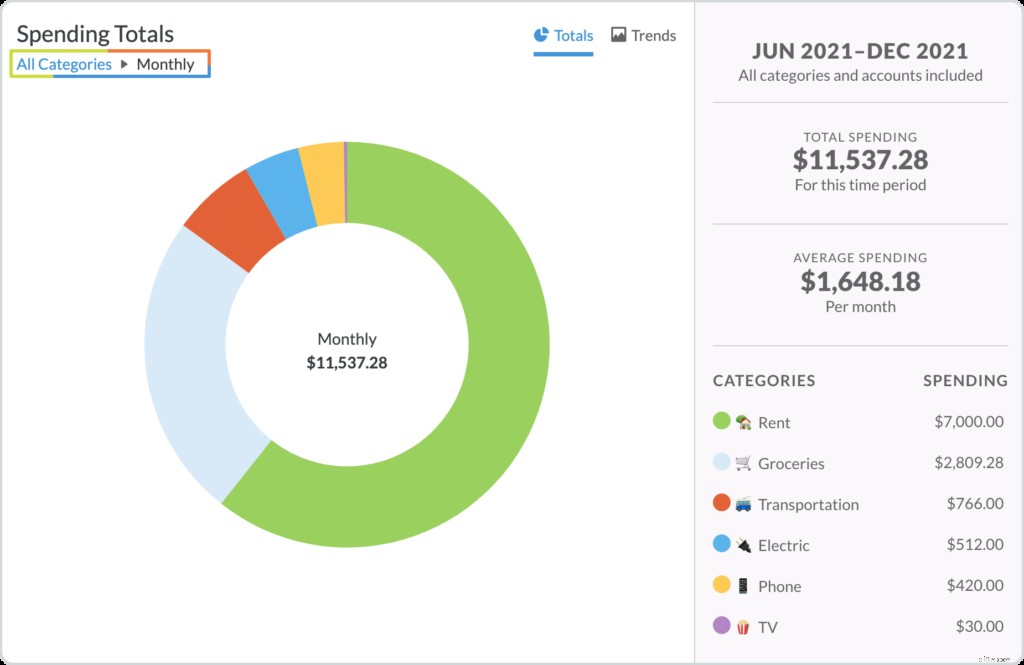
Use los informes de presupuesto para controlar el crecimiento de su estilo de vida
Para ver sus tendencias de gasto, mes a mes y a lo largo del tiempo, haga clic en el botón "Tendencias" en la esquina superior derecha:
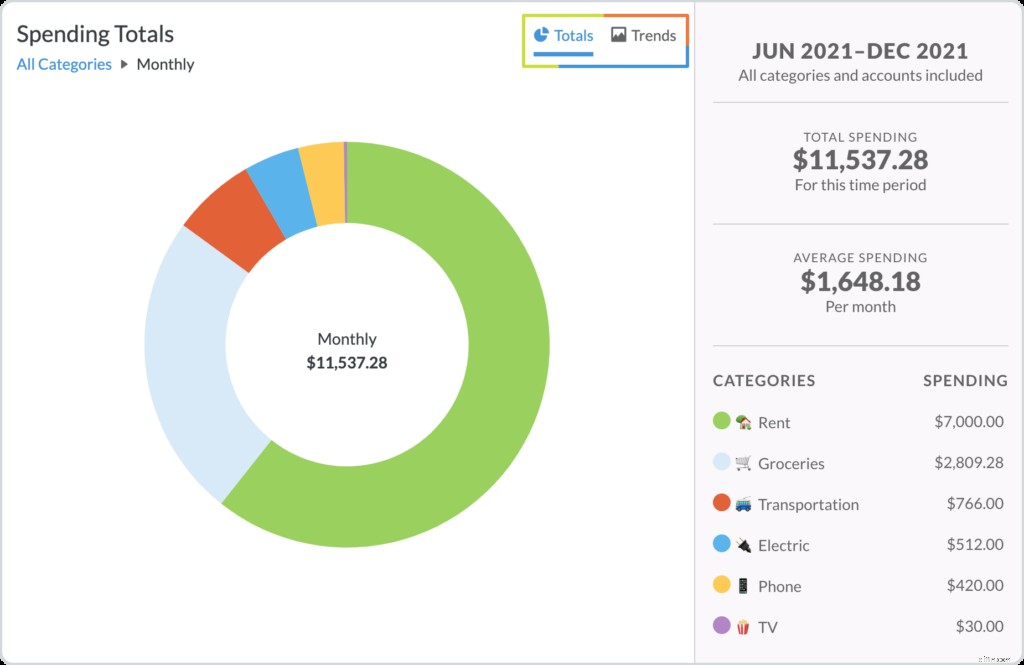
El informe de Tendencias se configura exactamente de la misma manera que el informe de Totales. Tiene sus categorías codificadas por colores (ahora en un gráfico de barras) en el lado izquierdo de la pantalla y su leyenda de total, promedio y gráfico a la derecha.
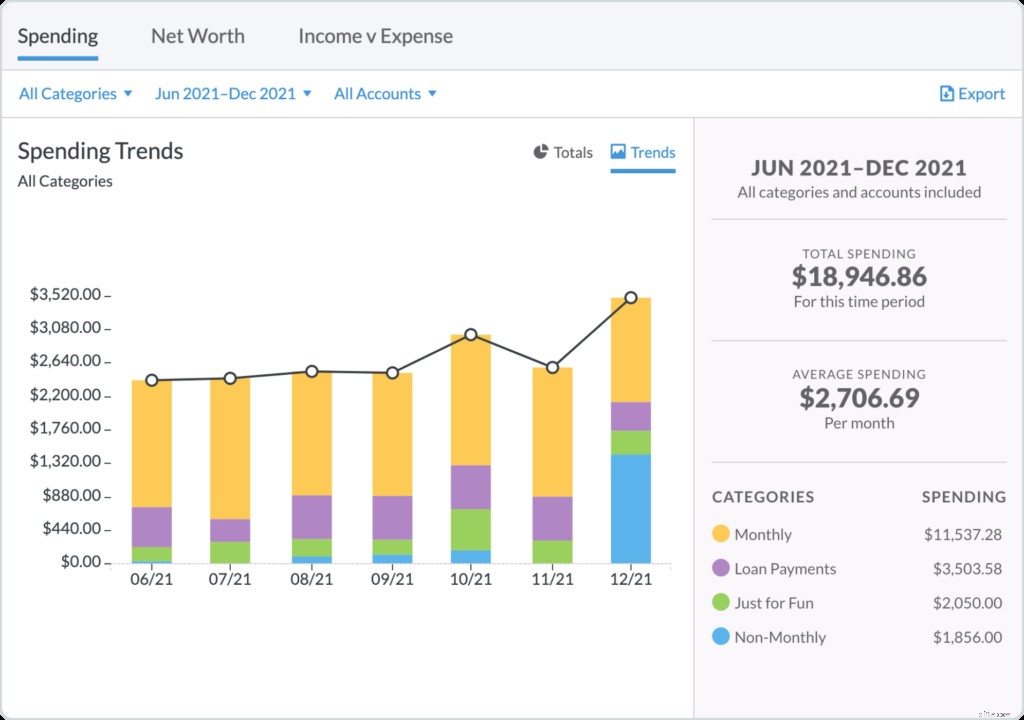
Puede pasar el cursor sobre cada categoría coloreada en el gráfico de barras para ver el total y el porcentaje del total gastado para cada mes. Al hacer clic en una categoría coloreada, podrá profundizar en esa categoría para ver el total gastado en cada subcategoría. Al igual que con el informe Totales, puede hacer clic en cada subcategoría (en el gráfico de barras o en la leyenda de la derecha) para ver todas las transacciones vinculadas a esa subcategoría.
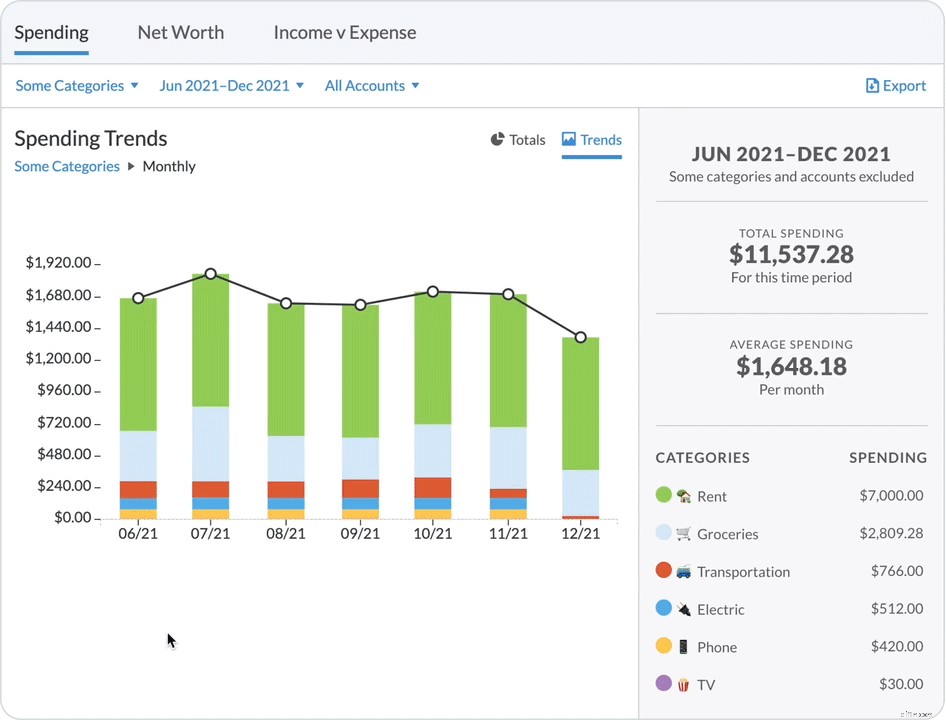
Los informes pueden ser... reveladores. ¡Mira este video de Budget Nerds sobre cómo controlar tus gastos impulsivos si estás inspirado para hacer algunos cambios!
Haga un seguimiento de su patrimonio neto
Romper el ciclo de cheque de pago a cheque de pago es increíble, pero la creación de riqueza es un segundo lugar cercano. Cuanto mejor haga su presupuesto, más rápido subirá su gráfico de patrimonio neto. Su patrimonio neto se determina restando su deuda de sus activos. Este informe dependerá mucho del seguimiento de cuentas para cosas como hipotecas, ahorros y cuentas de inversión junto con sus cuentas cotidianas como cheques y tarjetas de crédito.
Su tipo de cuenta se determina cuando configura cada cuenta. El seguimiento de cuentas no afecta su presupuesto, pero puede ayudarlo a realizar un seguimiento de sus pasivos y activos. Para obtener una imagen completa de su valor neto, asegúrese de tener todos los activos y pasivos en cuentas de seguimiento o de presupuesto:
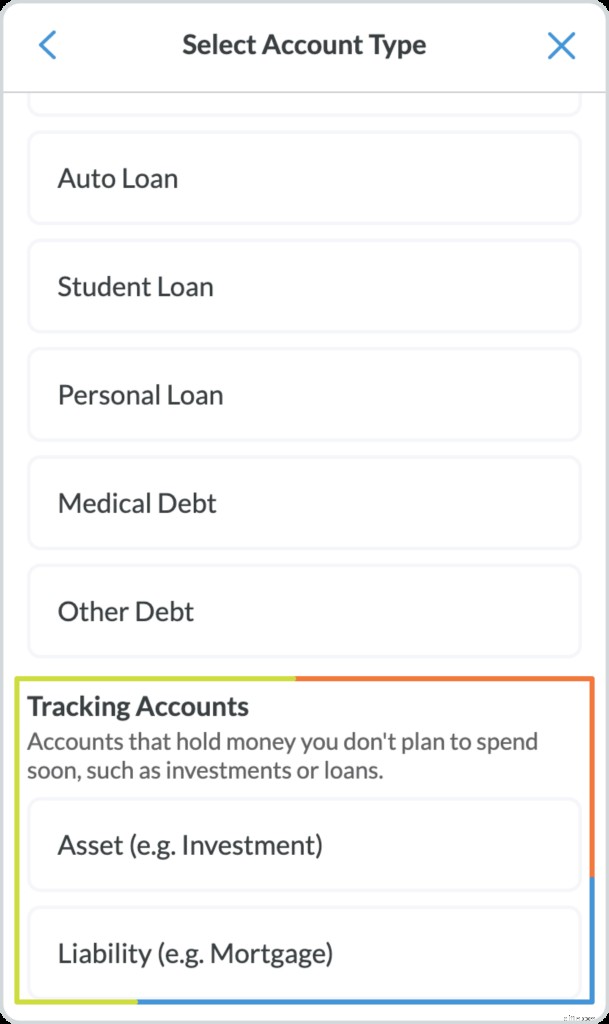
El informe de patrimonio neto funciona de forma bastante sencilla:las deudas (o cuentas negativas) se muestran en rojo, mientras que los activos (o cuentas positivas) se muestran en azul. Pase el cursor sobre cada barra (tanto roja como azul) para ver el desglose de sus deudas, activos y patrimonio neto total de cada mes.
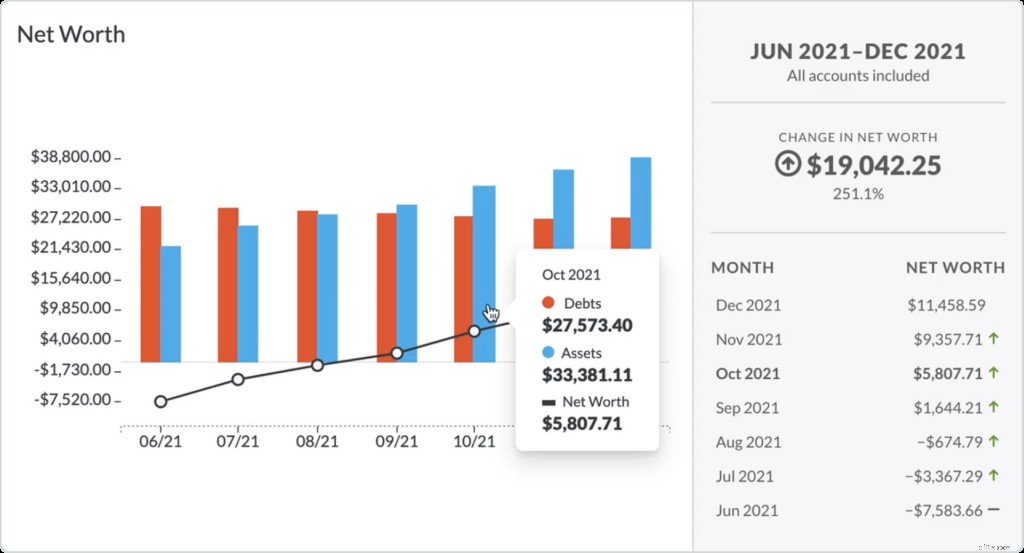
A la derecha, verá el período de tiempo, las cuentas y el cambio total en el patrimonio neto para el período de tiempo seleccionado. Además, verá el cambio mensual detallado.
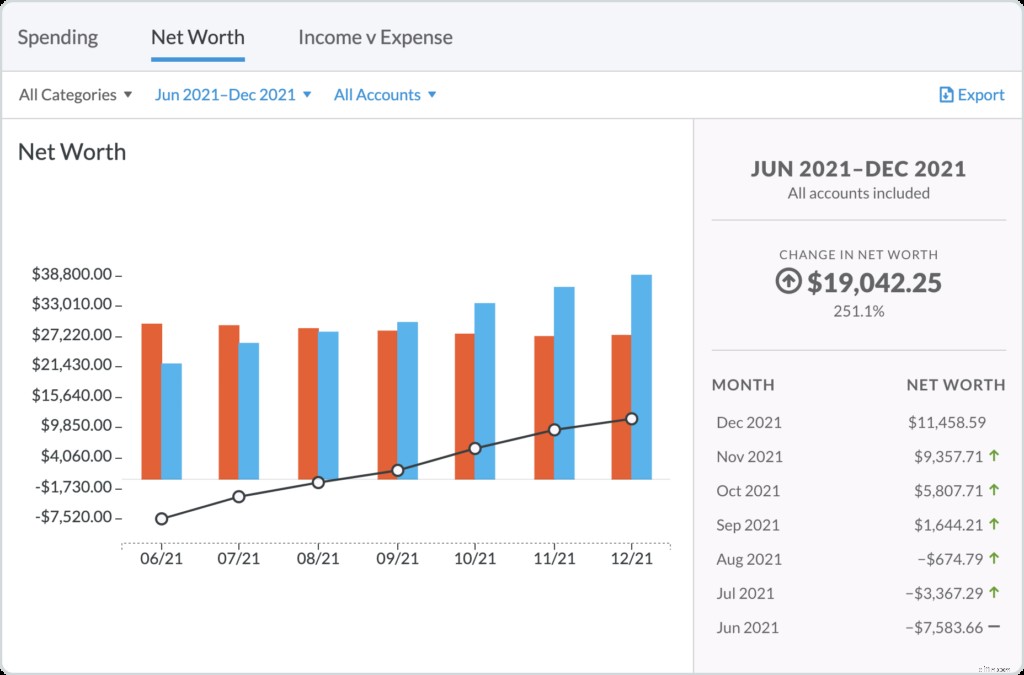
Vea lo que gastó frente a lo que ganó
En el informe Ingresos frente a gastos, sus ingresos se muestran en la parte superior (bajo el encabezado verde "Ingresos"), mientras que todos sus gastos (léase:gastos) se muestran en la parte inferior (bajo el encabezado rojo "Gastos"). Este informe mapea tanto sus ingresos como sus gastos mes a mes junto con los promedios y totales para cada categoría.
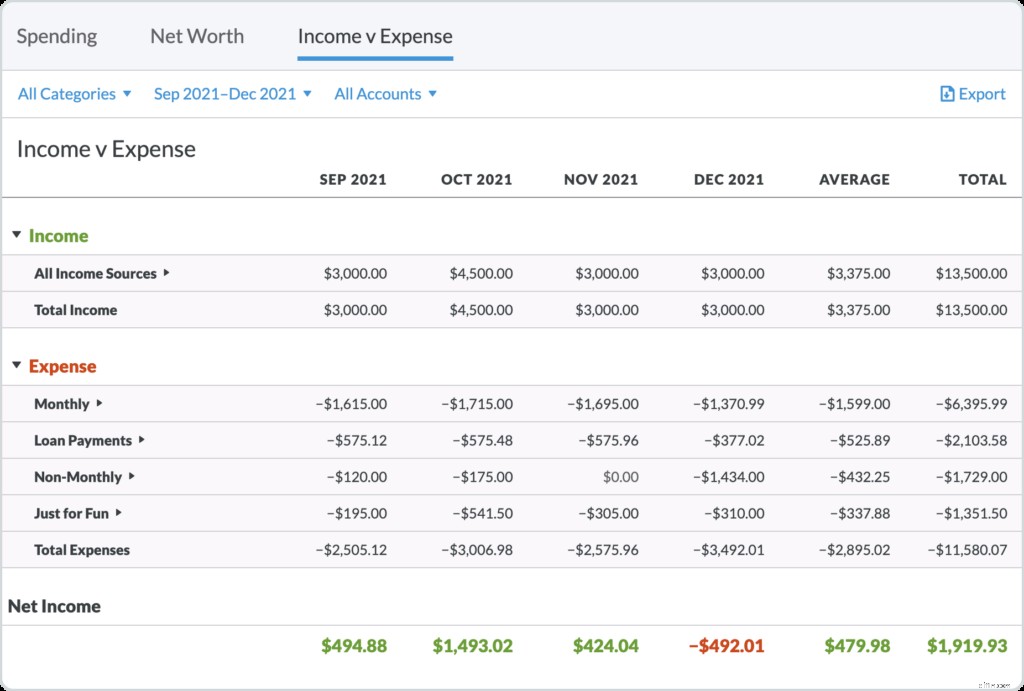
Si desea ver las subcategorías, simplemente haga clic en la flecha a la derecha de cada categoría maestra y las subcategorías se expandirán debajo.
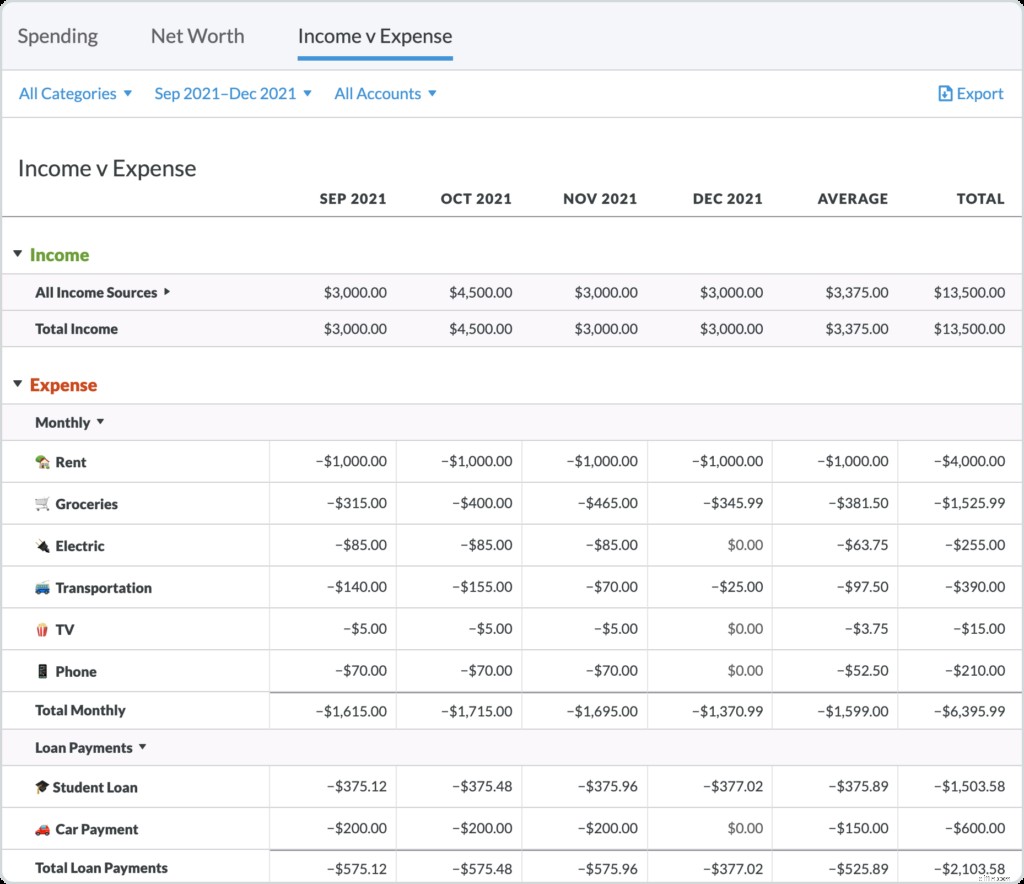
Quizás la información más útil en el informe Ingresos versus gastos se ve en los totales al final de cada mes (junto con el promedio general y el total). Los meses por encima del presupuesto (¡esperemos que estos sean raros!) se muestran en rojo, mientras que los meses por debajo del presupuesto están en verde:
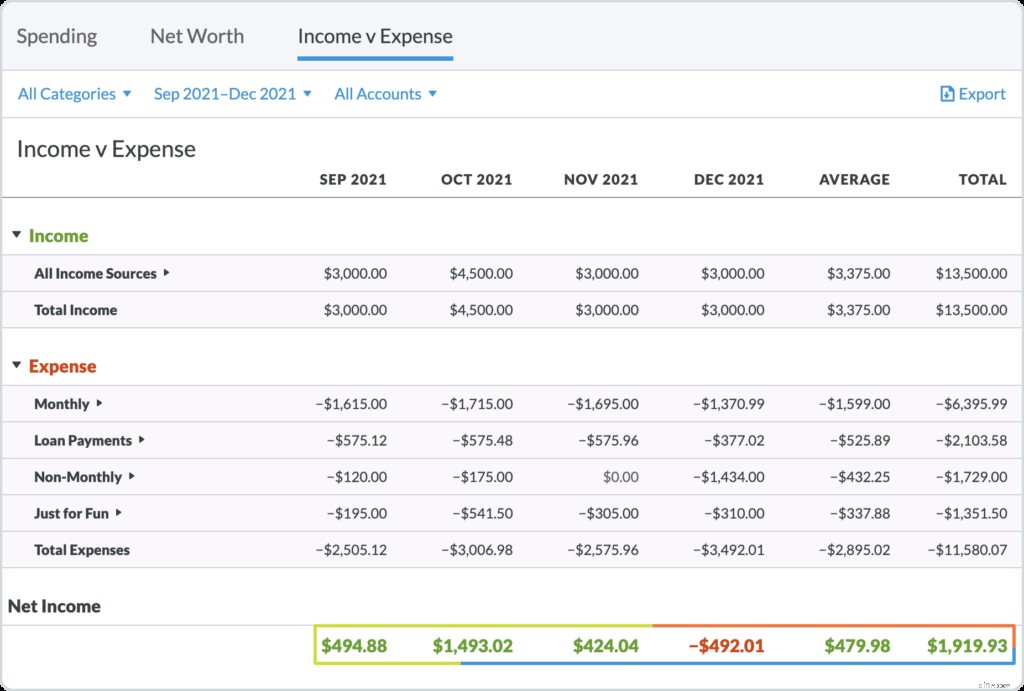
Ahí lo tiene:todos sus ingresos, gastos, activos y pasivos en informes que son fáciles de filtrar, manipular y diseccionar. Y bonito para mirar y compartir. Cabezas de datos:¡vuélvanse locos!
Ok, ¡tenemos que volver al trabajo! ¡Hay mucho más que hacer!
Esta publicación se publicó originalmente en octubre de 2016. Se le ha dado un baño de burbujas para que sea tan fresca y tan limpia, tan fresca y tan limpia.
presupuesto
- Cómo incluir algunos gastos libres de culpa en su presupuesto
- Cómo dejar de gastar dinero y aumentar sus ahorros en su lugar
- 3 formas de mejorar su presupuesto personal
- Cómo mantener su presupuesto bajo control en esta temporada navideña
- 5 formas de hacer que su plan de gastos sea más realista
- Las únicas 12 categorías de presupuesto que necesita para administrar su dinero
- Tape las fugas de su presupuesto
- ¿Cuál es su estilo presupuestario?
- 5 pasos para configurar su primer presupuesto
-
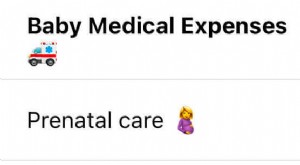 Cómo crear un presupuesto para bebés en YNAB
Cómo crear un presupuesto para bebés en YNAB Una vez que superas la emoción inicial de planificar el anuncio de embarazo perfecto y soñar despierto con la ropa de bebé, la realidad de tener un bebé comienza a asentarse, especialmente cuando se t...
-
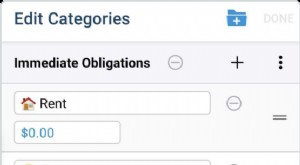 Día uno con YNAB:cómo configurar su presupuesto
Día uno con YNAB:cómo configurar su presupuesto Entonces, ha descubierto que necesita un presupuesto. ¡Felicitaciones! Ese es un primer paso esencial. ¿Ahora que? En serio. ¿Qué vas a hacer al respecto? Oh cierto, ese es nuestro trabajo. Bu...